Windows 7에서 VLC 미디어 플레이어의 끊김 현상 해결 방법
VLC 미디어 플레이어로 영화나 유튜브 영상을 보다가 자꾸 멈추거나 끊기는 현상을 경험해 보신 적 있으신가요? 정말 짜증 나죠? 특히 콘텐츠를 즐기려고 하는데 재생이 계속 끊기는 경우라면 더욱 그렇습니다. 만약 이런 문제를 겪고 있다면, 윈도우 7, 당신은 혼자가 아닙니다. 많은 사람들이 이 문제를 겪고 있으며, 이는 단지 VLC 미디어 플레이어 그 자체. 그 뒤에는 여러 가지 이유가 있을 수 있습니다. 비디오 재생이 끊김하지만 걱정하지 마세요! 제가 여러 가지 해결책을 준비했으니, 금방 다시 원활하게 스트리밍할 수 있을 거예요.
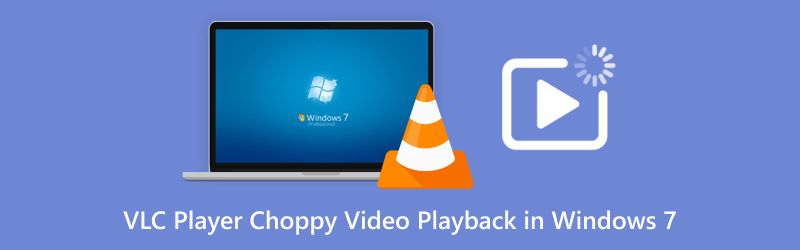
1부. VLC 미디어 플레이어에서 비디오 재생이 끊기는 원인
그렇다면 애초에 VLC 미디어 플레이어에서 비디오 재생이 끊기는 이유는 무엇일까요? 여러 가지 이유가 있을 수 있는데, 저는 Windows 7 PC에서 문제를 해결하면서 대부분의 이유를 접했습니다. 가장 흔한 이유는 다음과 같습니다.
오래된 VLC 버전
가장 먼저 확인해야 할 것은 최신 버전의 VLC를 사용하고 있는지 여부입니다. 이전 버전에는 비디오 재생에 영향을 줄 수 있는 버그나 문제가 있을 수 있으며, 이로 인해 끊김이나 멈춤 현상이 발생할 수 있습니다.
시스템 리소스 부족
PC의 처리 능력이나 RAM이 충분하지 않으면 VLC가 비디오를 원활하게 재생하는 데 어려움을 겪을 수 있습니다. Windows 7 PC, 특히 오래된 PC는 4K나 대용량 MP4 파일과 같은 HD 또는 고비트레이트 비디오를 재생하려고 할 때 이 문제가 자주 발생합니다.
손상된 비디오 파일
때로는 플레이어 자체에 문제가 있는 것이 아닐 수도 있습니다. 비디오 파일이 손상되었거나 손상된 경우 VLC가 해당 파일을 제대로 읽지 못해 지연 및 기타 재생 문제가 발생할 수 있습니다. 미디어 플레이어에서 비디오 소리가 나지 않습니다.
VLC 설정
때로는 설정이 잘못되었을 수도 있습니다. VLC에는 다양한 구성이 있으며, 설정이 제대로 되지 않으면 재생 성능이 저하될 수 있습니다.
코덱 문제
VLC는 일반적으로 대부분의 비디오 포맷을 처리하지만, 필요한 코덱이 없거나 비디오 포맷과 하드웨어가 일치하지 않으면 재생이 끊기는 문제가 발생할 수 있습니다.
2부. VLC 미디어 플레이어에서 비디오 재생이 끊기는 문제를 해결하는 방법
이제 문제의 원인을 알았으니 해결책을 살펴보겠습니다! Windows 7에서 VLC 미디어 플레이어의 비디오 재생 끊김 문제를 해결하는 방법은 다음과 같습니다.
1. ArkThinker 비디오 복구 - 끊김 현상 해결을 위한 빠른 해결책
이제 논의해보자 ArkThinker 비디오 수리VLC 미디어 플레이어에서 비디오 재생이 끊기는 문제를 해결하는 데 가장 효과적인 도구 중 하나라고 생각합니다. 이 소프트웨어는 손상되었거나 손상된 비디오 파일을 복구하도록 설계되었으며, MP4, MOV, AVI 등 다양한 형식을 지원합니다. VLC에서 재생할 수 있도록 비디오를 복구하는 데 몇 분밖에 걸리지 않습니다.
Windows 11/10/7 또는 Mac 컴퓨터에서 다음 버튼을 클릭하여 ArkThinker 비디오 복구 도구를 무료로 다운로드하여 설치하세요.
클릭 비디오 추가 손상되었거나 끊기는 비디오 파일을 업로드하세요. 또한, 끊기는 비디오 파일과 동일한 소스의 샘플 비디오 파일도 추가해야 합니다.

비디오가 로드되면 '복구'를 클릭하세요. 소프트웨어가 자동으로 비디오 파일 복구를 시작합니다.

복구 프로세스가 완료되면 비디오를 미리 확인하세요. 모든 것이 정상이면 클릭하세요. 구하다 고정된 파일을 저장합니다.

이 소프트웨어는 사용하기 매우 쉽고, 제가 겪었던 비디오 관련 문제를 빠르게 해결해 주었습니다. 유일한 단점은 무료 버전에서는 제한된 수의 비디오만 복구할 수 있다는 것입니다. 따라서 복구할 파일이 많으면 업그레이드해야 합니다. 하지만 전반적으로 비디오 재생 문제를 겪는 모든 사람에게 훌륭한 도구입니다.
2. VLC 미디어 플레이어 업데이트
첫 번째 단계는 VLC가 최신 상태인지 확인하는 것입니다. VLC 개발자는 버그를 수정하고 재생 성능을 개선하기 위해 자주 업데이트를 출시하므로, 오래된 버전을 실행하면 비디오 재생이 끊기는 등의 문제가 발생할 수 있습니다. VLC를 업데이트하려면 플레이어를 열고 돕다 메뉴를 선택하고 업데이트 확인업데이트가 있으면 설치하고 비디오를 다시 재생해 보세요.

3. 더 나은 성능을 위해 VLC 설정 조정
PC 리소스가 부족하면 VLC 설정을 조정하여 부하를 줄일 수 있습니다. 도구 > 환경설정, 그리고 동영상 섹션에서 출력 모듈을 변경해 보세요. 때로는 다른 비디오 출력(예: DirectX 출력) 성능 향상에 도움이 될 수 있습니다. 또한 비활성화하는 것을 고려해 보세요. 하드웨어 디코딩 아래에 입력/코덱.

4. 손상된 AVI 비디오 파일 수정
비디오 파일 자체가 손상된 경우 VLC 설정만으로는 복구가 불가능할 수 있습니다. 다행히 손상된 비디오 파일을 복구할 수 있는 도구가 있습니다. VLC에는 다음과 같은 복구 기능이 있습니다. 손상된 AVI 비디오 파일 수정.
VLC를 열고 다음으로 이동하세요. 도구 > 환경설정. 아래의 입력/코덱 탭에서 다음 섹션을 찾으세요. 손상되었거나 불완전한 AVI 파일. 그런 다음 항상 수정을 선택하세요. 드롭다운 메뉴에서. 마지막으로 구하다 VLC에서 AVI 비디오 파일을 복구하기 시작합니다.
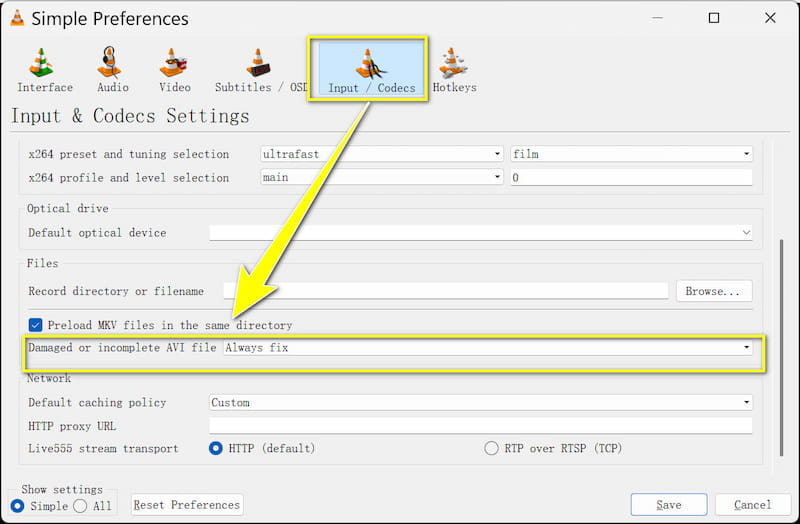
4. 비디오 형식 변환을 시도하세요
VLC는 특정 비디오 형식에서 문제가 발생할 수 있습니다. 예를 들어 MP4 파일처럼 끊김 현상이 심한 경우, AVI나 MKV와 같은 다른 형식으로 변환하면 문제가 해결될 수 있습니다. VLC 자체를 사용하여 비디오를 변환하거나 타사 변환기를 사용할 수 있습니다. 어떤 방법을 사용하든 재생 문제가 해결될 수 있습니다.
5. 컴퓨터 성능 최적화
컴퓨터 속도가 너무 느리면 VLC가 따라잡기 어려울 수 있습니다. 컴퓨터 리소스를 소모하는 불필요한 백그라운드 애플리케이션을 모두 종료하세요. RAM을 업그레이드하거나 더 빠른 하드 드라이브를 장착하여 전반적인 성능을 향상시켜 보세요. HD 또는 4K 비디오를 처리한다면 이러한 업그레이드가 큰 차이를 만들 수 있습니다.
3부. FAQ
Windows 7에서 MP4 파일을 재생하는 동안 VLC가 끊기는 이유는 무엇입니까?
코덱 문제, 손상된 비디오 파일 또는 시스템 리소스 부족이 원인일 수 있습니다. VLC가 최신 상태인지 확인하고 ArkThinker Video Repair와 같은 도구를 사용하여 비디오를 복구해 보세요.
Windows 7 PC의 비디오 성능을 어떻게 향상시킬 수 있나요?
PC가 느리다면 VLC 설정을 조정하고, 불필요한 백그라운드 앱을 닫고, 하드웨어 업그레이드를 고려해 보세요.
추가 소프트웨어를 설치하지 않고도 VLC에서 재생이 끊기는 문제를 해결할 수 있나요?
네, VLC 설정을 조정하거나 플레이어를 업데이트해 보세요. 하지만 비디오 파일이 손상된 경우 ArkThinker Video Repair와 같은 도구가 필요할 수 있습니다.
결론
Windows 7에서 VLC 미디어 플레이어를 사용할 때 비디오 재생이 끊기는 문제는 정말 짜증 나지만, 확실히 해결할 수 있습니다. VLC를 업데이트하든, 설정을 조정하든, ArkThinker Video Repair를 사용하여 손상된 파일을 복구하든, 비디오 재생을 다시 원활하게 할 수 있는 방법은 많습니다. MP4 파일이나 다른 형식에서 지속적으로 문제가 발생한다면 ArkThinker Video Repair를 사용해 보세요. 저에게는 정말 큰 도움이 되었습니다.
이 게시물에 대해 어떻게 생각하시나요? 이 게시물을 평가하려면 클릭하세요.
훌륭한
평가: 4.8 / 5 (기준 376 투표)
관련 기사
- 영상을 편집하다
- 3가지 방법으로 짧은 동영상을 더 길게 만드는 방법
- iPhone, iPad, Android 휴대폰 및 컴퓨터에서 비디오 반복
- 무료 비디오 편집 소프트웨어 – 7가지 최고의 무료 비디오 편집기 앱
- TikTok 워터마크를 제거하는 3 TikTok 워터마크 제거 앱
- 비디오 필터 – 비디오 2024에 필터를 추가하고 적용하는 방법
- 비디오 속도를 늦추고 슬로우 모션 비디오를 만드는 방법 2024
- 2024년 최고의 영화 트리머 3개를 사용하여 대용량 비디오 파일을 분할하세요
- 다른 장치에서 비디오에 워터마크를 추가하는 방법 2024
- 2024년 비디오 파일 크기를 줄이는 최고의 MP4 압축기 5가지
- Snapchat 2024에서 비디오 속도를 늦추는 방법에 대한 자세한 가이드


